Dokumentationszentrum
Umfassende technische Handbücher und Anleitungen, die Ihnen helfen, HARSLE-Maschinen zu beherrschen und Ihre Metallbearbeitungseffizienz zu optimieren
Wie bearbeite ich Programme in der DELEM DA-66S-Produktprogrammierung?
- Einführung
- Bearbeitungs-/Anzeigemodi
- Häufig gestellte Fragen (FAQ)
- Wie kann ich Änderungen an Parametern innerhalb der DELEM DA-66S-Produktprogrammierung erkennen?
- Was muss ich tun, wenn ich mehrere Programme in der DELEM DA-66S-Produktprogrammierung verbinden muss?
- Wie oft sollten Produktprogramme in DELEM DA-66S überprüft werden, um die Genauigkeit sicherzustellen?
- Abschluss
Wenn es darum geht, CNC-Bearbeitung präzise und effizient zu beherrschen, ist die DELEM DA-66S-Produktprogrammierung eine wichtige Fähigkeit für Bediener. Wenn Sie wissen möchten, wie Sie Programme in diesem System bearbeiten, sind Sie hier richtig.
Durch die effektive Bearbeitung von Programmen in der DELEM DA-66S Produktprogrammierung steigern Sie die Produktivität und gewährleisten Präzision bei jeder Biegung und jedem Schnitt. In dieser Anleitung führe ich Sie durch die erforderlichen Schritte zum Starten, Ändern und Optimieren Ihrer Programmierung mit der DELEM DA-66S-Oberfläche, um sicherzustellen, dass Sie Ihre CNC-Operationen optimal nutzen.
So können Sie Ihre CNC-Programme effizient verwalten und bearbeiten, um eine optimale Leistung zu erzielen.
Einführung
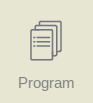
Das Bearbeiten von CNC-Programmen kann eine Herausforderung sein. Die Beherrschung der DELEM DA-66S-Produktprogrammierung kann jedoch auf den ersten Blick überwältigend erscheinen. Glücklicherweise kann das Verständnis der Programmbearbeitung im DELEM DA-66S Ihren Arbeitsablauf optimieren und Ihre Produktionsgenauigkeit erhöhen.
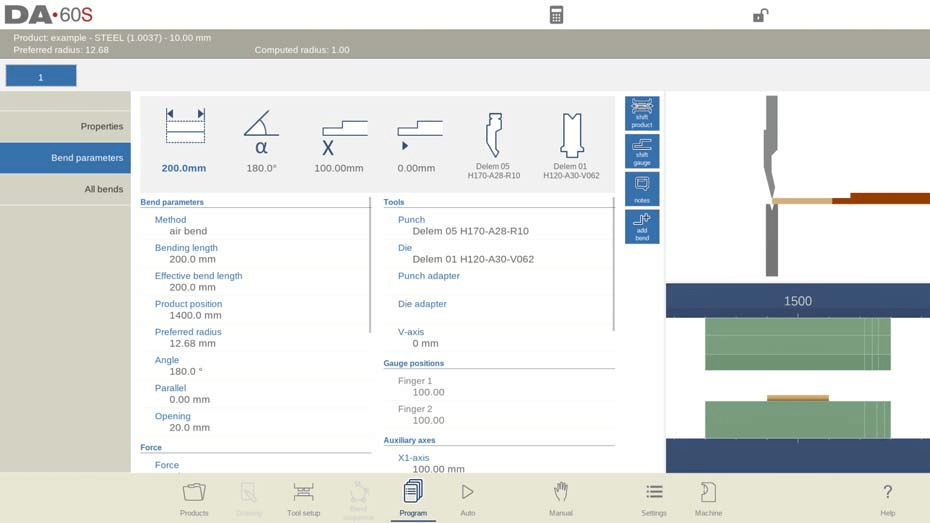
Um CNC-Programme mit der DELEM DA-66S-Produktprogrammierung effektiv zu bearbeiten, befolgen Sie diese vereinfachten Schritte für einen optimierten Prozess:
- Wählen Sie den Programmmodus
Wählen Sie für ein bestehendes CNC-Programm das gewünschte Produkt aus der Produktübersicht aus und klicken Sie auf die Schaltfläche „Programm“. Wenn Sie ein neues Programm starten, wählen Sie „Neues Programm“, geben Sie die wichtigsten Produkteigenschaften und die Werkzeugkonfiguration ein und das System wechselt automatisch in den Programmmodus. - Zugriff auf den Programmierbildschirm
Beim Bearbeiten eines bestehenden Programms oder beim Starten eines neuen Programms wird ein numerischer Programmbildschirm angezeigt. Dieser Bildschirm zeigt die aktuelle Biegung oder die erste Biegung bei neuen Programmen sowie eine grafische Darstellung der Werkzeugstation. - Durch Kurven navigieren
Nutzen Sie die Biegungsauswahl oben, um durch die verschiedenen Biegungen zu navigieren. Tippen Sie einfach auf die angezeigten Biegungen, um die gewünschten Biegungsdaten auszuwählen und zu ändern. - Programmparameter ändern
Über den numerischen Daten werden häufig verwendete Parameter in großen Symbolen (Kacheln) angezeigt. Wählen Sie diese Kacheln für schnelle Änderungen aus. Sie finden diese Werte auch unter allen anderen numerischen Programmparametern für die DELEM DA-66S-Produktprogrammierung.
Wenn Sie diese Schritte befolgen, können Sie Ihre Programme effizient bearbeiten und so die Präzision und Produktivität Ihrer CNC-Vorgänge mit der DELEM DA-66S-Produktprogrammierung verbessern.
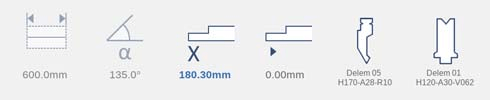
Neben den numerischen Informationen werden Ansichten und Funktionen mit Befehlsschaltflächen angezeigt.
Funktionen:
Folgende Modi/Funktionen stehen zur Verfügung:

Wesentliche, numerische Biegedaten, die wahlweise mit grafischen Informationen kombiniert bzw. gleichzeitig angezeigt werden können (sofern verfügbar).
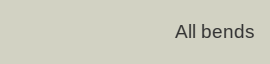
Alle Biegungen, zeigt auf Wunsch alle Biegungsdaten in einer Tabelle an, gleichzeitig mit grafischen Informationen zur ausgewählten Biegung (sofern verfügbar).
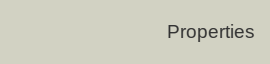
Produkteigenschaften: Ermöglicht den Zugriff auf Produkteigenschaften, die allgemein für das Produkt gelten und nicht biegespezifisch sind.

Produkt verschieben, ermöglicht die Positionierung des Produkts in Bezug auf die Werkzeugpositionen.

Shift Gauge ermöglicht die Neupositionierung der Hinteranschlagfinger. Je nach Produkttyp und optionaler Software für den Anschlagassistenten kann der grafische Anschlagassistent zum Auffinden alternativer Anschlagpositionen angeboten werden.

Notizen: Öffnet ein Fenster, in dem Sie Notizen zum aktuellen Produkt oder einer bestimmten Biegung anzeigen und bearbeiten können. Diese Notizen sind während der Produktion verfügbar.

Biegung hinzufügen, fügt dem vorhandenen Programm eine neue Biegung hinzu.
Lassen Sie uns nun jeden Schritt des Prozesses genauer betrachten.
Programmmodus, Parametererklärung
Die Navigation zum richtigen Modus ist Ihr erster Schritt bei der Programmbearbeitung auf dem DELEM DA-66S.
Der Hauptbildschirm zeigt die verfügbaren Biegungen und von diesem Hauptbildschirm aus können für jede verfügbare Biegung bestimmte Parameter angezeigt und bearbeitet werden.
Die Produkt-ID und die Produktbeschreibung werden in der obersten Zeile auf dem Bildschirm angezeigt.
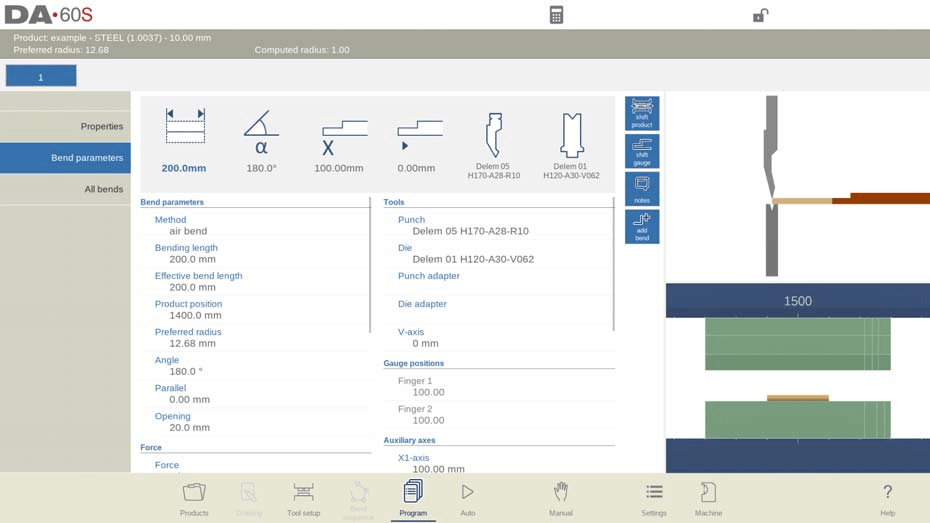
Bei einem grafischen Produkt können auch grafische Informationen angezeigt werden.
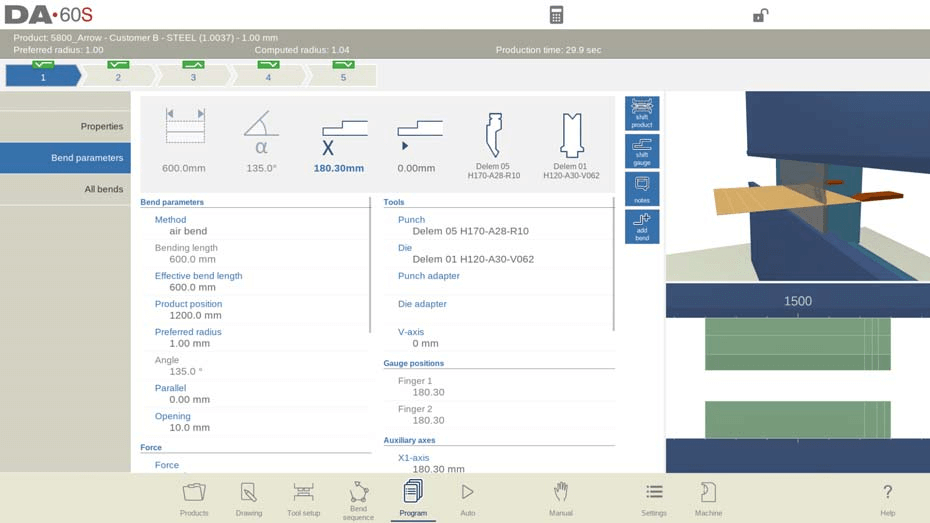
Biegeparameter
Verfahren:
Wählen Sie die gewünschte Biegemethode aus. Die Steuerung unterstützt folgende Standardmethoden:
• Luftbiegung
• Bodenbildung
• Säumen
• Säumen und Bodennähen
• Handhabung
Biegemethoden:
Luftbiegung

Das Blech wird durch Einfahren des Stempels in die gewünschte Tiefe auf den programmierten Winkel gebogen. Die Steuerung berechnet die erforderliche Y-Achsenposition, um den programmierten Winkel zu erreichen.
Bodenbildung

Das Biegen des Blechs erfolgt durch Einpressen des Blechs zwischen Stempel und Matrize. Die Steuerung nimmt die Unterseite der Matrize als erforderliche Y-Achsenposition an.
Säumen
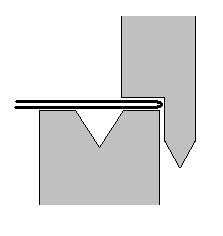
Das Blech wird in zwei Hälften gefaltet. Dies ist möglich, nachdem das Blech zuvor in einem spitzen Winkel gebogen wurde. Die Steuerung berechnet hierfür die genaue Y-Achsenposition: die Oberfläche der Matrize plus die doppelte Blechdicke. Die Y-Achsenposition kann durch die Programmierung einer „Falzöffnung“ angepasst werden.
Säumen und Bodennähen
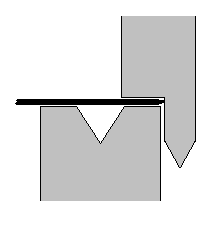
Dasselbe wie beim Falzen, aber jetzt nimmt die Steuerung die Oberseite der Matrize als erforderliche Y-Achsenposition an. Das gefaltete Blech wird zwischen Stempel und Matrize gepresst.
Handhabung
Keine Bewegung der Y-Achse, daher wird der aktuelle Programmschritt zu einem Nicht-Biegeschritt. Lediglich die Hinteranschlagachsen positionieren sich entsprechend den programmierten Werten, um z.B. das Handling des Produktes zu ermöglichen. Eine externe Schrittänderung (C-Eingang) ist erforderlich.
Anmerkung 1
Die Falzbiegungen sind hier mit einem speziellen Falzstempel dargestellt, dieser ist jedoch nicht zwingend erforderlich.
Anmerkung 2
Wenn der Bodenbearbeitungsvorgang ausgewählt ist, hängt die Endposition der Biegung des Y-Achsen-Trägers ab
von der Arbeitskraft. Wenn jedoch die Kraft ausreicht, damit der Strahl die berechnete
Y-Achsen-Ende der Biegeposition, der Strahlhub wird durch den Positionswert begrenzt.
Deflect-Methode
dynamisch => Die Bombierung wird während des Biegens automatisch in Echtzeit gesteuert und bei Bedarf werden die entsprechenden Korrekturen vorgenommen. nicht dynamisch => Die Bombierung verhält sich wie eine standardmäßige hydraulische Bombierung; es werden keine Echtzeitkorrekturen vorgenommen.
Biegelänge
Länge des Blechs zwischen den Werkzeugen.
Effektive Biegelänge
Die effektive Länge des Blechs zwischen den Werkzeugen, die für die Berechnung der Kraft und der Bombierungsvorrichtung (falls vorhanden) verwendet wird. Diese effektive Biegelänge wird aus der Produktgeometrie berechnet; bei zusätzlichen Biegungen und gleichzeitigen Biegungen ist dieser berechnete Wert die Summe der einzelnen Biegelinienlängen.
Produktposition
Der absolute Positionswert des Produkts in Z-Richtung. Die linke Maschinenseite ist die Referenzposition Null.
Bevorzugter Radius
Der gewünschte Radius, der programmiert wird. Als Ausgangswert wird die programmierte Produktdicke für die Berechnung des Standardradius verwendet. Dieser Radius kann auch größer sein, was Werkzeuge mit großem Radius erfordert.
Winkel
Der gewünschte Winkel dieser Biegung. Dieser Parameter erscheint nur, wenn die Winkelprogrammierung mit dem Parameter „Winkelauswahl“ ausgewählt ist und die Biegemethode eine Freibiegung ist.
Saumöffnung
Der Falzbogen kann mit einem bestimmten Öffnungsabstand zwischen den beiden Flanschen hergestellt werden. Der Falzöffnungswert wird zur Berechnung der Balkenposition im Falzprozess verwendet. Standardmäßig hat dieser Parameter den Wert des Einstellungsmodusparameters „Standard-Falzöffnung“.

Schnelles Säumen
Bei aktiviertem Schnellfalzen fährt die Y-Achse mit hoher Geschwindigkeit nach unten, sobald sie sich unterhalb der Oberkante der Matrize befindet, bis die Falzladeöffnung erreicht ist. Dies verkürzt die Zykluszeit, insbesondere beim Falzen mit einer U-Matrize. Nur verfügbar, wenn vom Maschinenhersteller freigegeben.
Y-Achse (Biegeposition)
Die erforderliche Y-Achsenposition für diese Biegung. Dieser Parameter wird nur angezeigt, wenn mit dem Parameter „Winkelauswahl“ die absolute Programmierung ausgewählt wurde. Dieser Parameter wird auch angezeigt, wenn als Biegemethode „Bodenbiegen“ und/oder „Falten“ ausgewählt wurde.
Stumm
Sequenzpunkt, an dem die Y-Achse von Schnellschließgeschwindigkeit auf Pressgeschwindigkeit umgeschaltet wird. Der hier programmierte Wert ist der Abstand des Mute-Punktes über dem Blech. Standardmäßig wird der Mute-Wert der programmierten Matrize verwendet. Ob dieser Parameter vorhanden ist, hängt von den Maschineneinstellungen ab.
Parallel
Differenz zwischen linkem und rechtem Zylinder (Y1 und Y2). Bei positivem Wert ist die rechte Seite niedriger. Bei negativem Wert ist die rechte Seite höher. Der programmierte Wert ist unterhalb des Klemmpunkts wirksam.
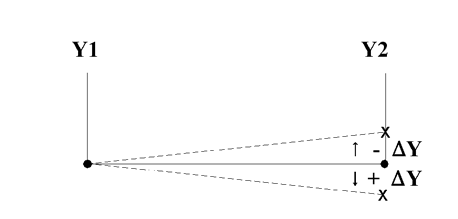
Öffnung
Dieser Parameter bestimmt die Spaltöffnung zwischen Stempel und Matrize nach der Biegung. Ein positiver Wert entspricht der Spaltöffnung oberhalb von Mute, ein negativer Wert unterhalb von Mute. Um die Bearbeitungszeit des Produkts zu begrenzen, können Sie einen kleinen positiven oder negativen Wert programmieren.
Gewalt
Gewalt
Maximal eingestellte Kraft beim Pressen (automatisch berechnet).
Verweilzeit
Haltezeit des Stempels am Biegepunkt.
Dekompression
Dekompressionsdistanz nach dem Biegen, um den Arbeitsdruck aus dem System abzulassen. Die Dekompressionsdistanz kann optional auf einen bestimmten Punkt im Zyklus eingestellt werden. Standardmäßig wird die Dekompressionsdistanz berechnet, der minimal erforderliche Wert. Optional kann für „Mute“ der berechnete Dämpfungspunkt oder „Clamp“ der berechnete Klemmpunkt gewählt werden. Beide Optionen haben eine längere Distanz als die berechnete.
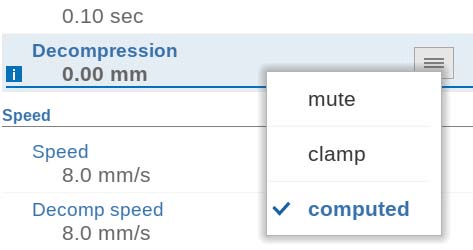
Geschwindigkeit
Geschwindigkeit
Arbeitsgeschwindigkeit (Pressgeschwindigkeit). Der Wert für diesen Parameter wird zunächst aus dem Parameter Standard-Pressgeschwindigkeit im Einstellungsmodus kopiert.
Zersetzungsgeschwindigkeit
Die Dekompressionsgeschwindigkeit ist die programmierbare Geschwindigkeit des Strahls während der Dekompressionsdistanz.
Funktionen
Wiederholungseinstellungen
In der Produktprogrammierung des DELEM DA-66S können Sie steuern, wie oft eine Biegung durchgeführt wird. Wenn Sie die Wiederholung auf 0 setzen, wird die Biegung übersprungen. Für wiederholtes Biegen stellen Sie den Wert zwischen 1 und 99 ein.
Warten auf Rückzug
Bestimmen Sie, ob die Y-Achse während eines Rückzugs warten soll.
- NEIN: Die Y-Achse fährt ohne anzuhalten über den Klemmpunkt hinaus.
- Ja: Die Y-Achse stoppt am Klemmpunkt, bis der Rückzug abgeschlossen ist, bevor sie vorwärts fährt.
Code-Einstellungen
Programmierbare Schrittänderungscodes bestimmen, wann neue Parameter wirksam werden:
- ER: Änderungen am Ende der Dekompression.
- STUMM: Änderungen an der Muting-Position während der Strahlöffnung.
- UDP: Änderungen am oberen Totpunkt.
- UDP-STOP: Änderungen am oberen Totpunkt, wodurch alle Bewegungen gestoppt werden.
- EXTERN: Ändert sich bei Aktivierung des C-Eingangssignals, ohne Strahlbewegung.
- UDP EXTERN: Ändert sich mit dem C-Eingangssignal am oberen Totpunkt und ermöglicht so die Bewegung des Strahls und des Einfahrens.
- UDP PST: Änderungen am oberen Totpunkt, wenn die Teilestützen auf Null zurückkehren, anwendbar, wenn eine Teilestütze vorhanden ist.
Verzögerungszeit
Die Verzögerungszeit legt fest, wie lange vor einer schrittweisen Änderung gewartet werden soll. Sie kann zwischen 0 und 30 Sekunden liegen.
Durch die Beherrschung dieser Einstellungen optimieren Sie die DELEM DA-66S-Produktprogrammierung für Präzision und Effizienz.
Werkzeuge
Bei der Produktprogrammierung des DELEM DA-66S ist die effiziente Verwaltung der Werkzeuge entscheidend für die Präzision der Biegevorgänge. Hier ist eine vereinfachte Anleitung:
- Zugriff auf das Tool-Setup-Menü
Navigieren Sie zum Menü „Tool Setup“ in der DELEM DA-66S-Produktprogrammierung, um den aktuellen Werkzeugsatz anzuzeigen und zu ändern. - Werkzeuge für jede Biegung auswählen
Sollten für einzelne Biegungen spezielle Werkzeuge benötigt werden, können Sie diese in der DELEM DA-66S Produktprogrammierung entsprechend auswählen. - Stanzdetails ändern
- Stempel: Tippen Sie, um den ausgewählten Stempel zu ändern oder einen neuen aus der Stempelbibliothek auszuwählen.
- Matrizendetails ändern
- Sterben: Tippen Sie, um die ausgewählte Matrize zu ändern oder eine neue aus der Matrizenbibliothek auszuwählen.
- Auswahl des Stempeladapters
- Locheradapter: Ändern Sie die Stanzadapterbibliothek oder wählen Sie sie aus. Die Programmierung eines Adapters hängt von der Einstellung „Stanzadapter verwenden“ im Maschinenmodus ab.
- Auswahl des Matrizenadapters
- Matrizenadapter: Ändern Sie die Matrizenadapterbibliothek oder wählen Sie aus. Dies hängt auch von der Einstellung „Matrizenadapter verwenden“ im Maschinenmodus ab.
- Übersicht über Änderungstools
Über die Schaltfläche „Werkzeuge ändern“ gelangen Sie zu einer Übersicht aller verfügbaren Werkzeuge in der Bibliothek. Nutzen Sie die Funktion „Ausrichtung“, um bei Bedarf die Werkzeugausrichtung zu ändern.
Messpositionen
Finger (1/2/3/4)
Die Fingerposition (Kontaktposition), die der X-Achsenposition und der Auflegeposition entspricht.
Hilfsachsen
Hilfsachse
Die Position der ausgewählten Achse.
Einfahren
Rückzugsdistanz der ausgewählten Achse in der aktuellen Biegung. Der „Rückzug des Hinteranschlags“ wird gestartet, wenn der Strahl das Blech einklemmt.
Geschwindigkeit
Geschwindigkeit der ausgewählten Achse in der aktuellen Biegung. Die Geschwindigkeit kann als Prozentsatz der maximal möglichen Geschwindigkeit programmiert werden.
Teileunterstützung
Effiziente Teileunterstützungseinstellungen in der DELEM DA-66S-Produktprogrammierung erhöhen die Präzision bei Biegevorgängen. Befolgen Sie diese Schritte zur Einrichtung:
- Toggle-Teileunterstützung (PST-Achse)
- Ein/Aus: Wählen Sie, ob die Teileunterstützung aktiviert oder deaktiviert werden soll. Wenn diese Option deaktiviert ist, bleibt sie während der Biegung in der Nullposition.
- R-Position einstellen
- Höhenkonfiguration: Passen Sie die Höhe der Teilestütze vor und nach dem Biegen an. Der Standardwert liegt an der Oberseite der Matrize (0,00 mm) und wird vom Maschinenhersteller aktiviert.
- Methodenauswahl
- Rückgabe bei UDP: Die Teileunterstützung kehrt zurück, wenn die Y-Achse den oberen Totpunkt erreicht.
- Rückgabe beim Öffnen: Kehrt während der Öffnung der Y-Achse zurück.
- Produktneigung: Fügt eine Neigung hinzu, um Kollisionen zu vermeiden, und passt die Stützhöhe je nach Standort an.
- Statische Winkelunterstützung: Fixiert die Teilestütze in einem statischen Winkel und fungiert als Stütztisch.
- Produktneigungsoptionen
- Neigungswinkel: Passt den Winkel für die Bewegung der Teilestütze an; die vordere Stütze bewegt sich höher, die hintere Stütze niedriger.
- Neigungsgeschwindigkeit: Stellen Sie die Geschwindigkeit zum Erreichen des Neigungswinkels als Prozentsatz der Höchstgeschwindigkeit ein.
- Kippspiel: Zusätzliche Distanz für Neigungsbewegungen über die programmierte Dekompressionsdistanz hinaus.
- Optionen für statische Winkelunterstützung
- Winkel: Legt den statischen Winkel fest, bevor das Biegen beginnt.
- Geschwindigkeit: Geschwindigkeit zum Erreichen dieses statischen Winkels, eingestellt als Prozentsatz der Höchstgeschwindigkeit.
- Rücklauf- und Anfangswinkel
- Rücklaufgeschwindigkeit: Bestimmt die Rücklaufgeschwindigkeit nach der Biegung als Prozentsatz der Höchstgeschwindigkeit.
- Sicherheitsstoppwinkel: Winkel zum Unterbrechen der Rückbewegung aus Sicherheitsgründen; erfordert manuellen Neustart.
- Anfangswinkel: Winkel für die Vorbiegungseinstellung, gültig für Stützen an der Vorderseite der Maschine.
- Anfangswinkelgeschwindigkeit: Geschwindigkeit, um den Anfangswinkel für die vorderen Stützen zu erreichen.
Implementieren Sie diese Einstellungen in der DELEM DA-66S-Produktprogrammierung, um die Teileunterstützung zu optimieren und reibungslose und präzise Biegevorgänge sicherzustellen.
Bearbeitungs-/Anzeigemodi
Alle Biegungen
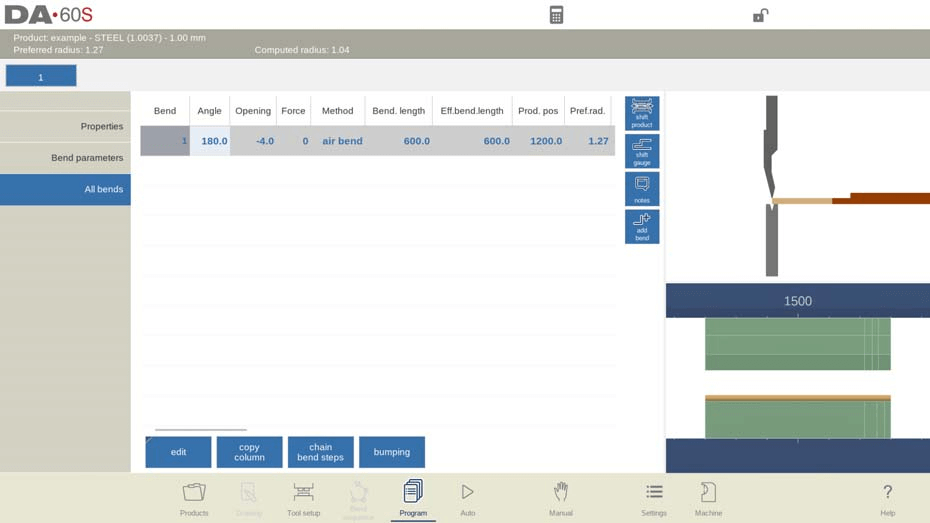
Die effiziente Verwaltung von Biegefolgen ist bei der Produktprogrammierung des DELEM DA-66S von entscheidender Bedeutung. Hier finden Sie eine vereinfachte Anleitung zum Navigieren und Bearbeiten von Biegungen in Ihrem CNC-Programm:
- Zugriff auf den Bildschirm „Alle Biegungen“
Klicken Sie auf die Schaltfläche „Alle Biegungen“, um eine umfassende Liste aller Biegungen in Ihrem Programm anzuzeigen. Hier können Sie Biegungsparameter bearbeiten, Biegungen neu anordnen, hinzufügen oder löschen. - Spaltennavigation
Blättern Sie mit Fingerbewegungen durch die verfügbaren Parameter und Spalten, um eine intuitive Interaktion innerhalb der Produktprogrammierschnittstelle DELEM DA-66S zu ermöglichen. - Bearbeitungsfunktionen
Verwenden Sie diese Kernbefehle, um Ihre Biegefolge zu ändern:- Biegung einfügen: Um eine Biegung hinzuzufügen, wählen Sie eine Position aus und die aktuelle Biegung wird kopiert und eingefügt.
- Mark Bend: Markieren Sie eine Biegung, um sie für Aktionen wie Verschieben oder Tauschen vorzubereiten.
- Biegung löschen: Entfernen Sie eine ausgewählte Biegung aus der Sequenz.
- Erweiterte Bearbeitungsoptionen
Nach dem Markieren einer Biegung stehen Ihnen weitere Funktionen zur Verfügung:- Biegung verschieben: Ändern Sie die Reihenfolge der Biegungen, indem Sie sie markieren und an einer neuen Position platzieren.
- Biegungen tauschen: Tauschen Sie die Positionen zweier Biegungen aus, indem Sie eine markieren, eine andere auswählen und „Biegungen tauschen“ wählen.
- Abbruchmarkierung: Brechen Sie bei Bedarf alle aktuellen Markierungen ab und löschen Sie die Auswahl.
- Parameterverwaltung
- Spalte kopieren: Duplizieren Sie einen Parameterwert von einer Biegung auf alle anderen, um Konsistenz zu gewährleisten.
- Schritte zum Kettenbiegen: Verbinden Sie Biegungen, indem Sie die Anzahl der Schritte in der Kette festlegen und den Versatz der Hinteranschlagposition anpassen. Dabei können Sie aus Flexibilitätsgründen einen positiven oder negativen Versatz zulassen.
Diese Schritte in der DELEM DA-66S-Produktprogrammierung helfen Ihnen, Ihre Biegefolgen effektiv zu verwalten und zu optimieren, um die Produktionseffizienz zu verbessern.
Werkzeuge ändern
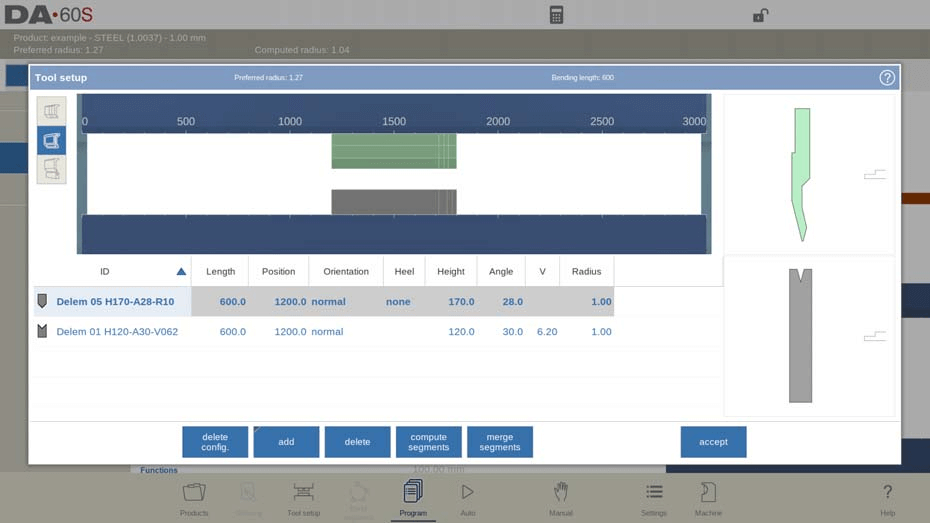
Zum Wechseln der Werkzeuge dient das Menü Werkzeug-Setup. Im Programmiermodus für numerische Programmierung wird standardmäßig das Menü Werkzeug-Setup verwendet. Soll das Werkzeug-Setup nur für einen Biegeschritt geändert werden, kann die Schaltfläche Werkzeuge wechseln verwendet werden. Die Steuerung fragt immer, ob die Änderungen für das gesamte Setup oder nur für eine Biegung vorgenommen werden sollen. Ist das gesamte Werkzeug-Setup erforderlich, wird automatisch in das Menü Werkzeug-Setup gewechselt.
Produkt verschieben

Um die Position des Produkts zu verschieben, öffnet die Funktion „Produkt verschieben“ einen Dialog, der das Verschieben des Produkts auf und zwischen den Werkzeugen ermöglicht. Das Produkt kann sogar über Werkzeugstationen hinweg verschoben werden. Beim Verschieben wird der Benutzer durch Fangpunkte unterstützt. Die Position des Produkts kann einfach an die Seite der Werkzeuge oder in die Mitte der Station verschoben werden.
Funktionen:
Nach links springen
Verschieben Sie das Produkt in eine andere Werkzeugsatzkombination in die linke Richtung.
Nach rechts springen
Bewegen Sie das Produkt in eine andere Werkzeugsatzkombination in die richtige Richtung.
Nach links verschieben
Verschieben Sie das Produkt innerhalb des gleichen Werkzeugsatzes um 1 Millimeter nach links.
Nach rechts verschieben
Verschieben Sie das Produkt innerhalb des gleichen Werkzeugsatzes um 1 Millimeter nach rechts.
Schaltanzeige
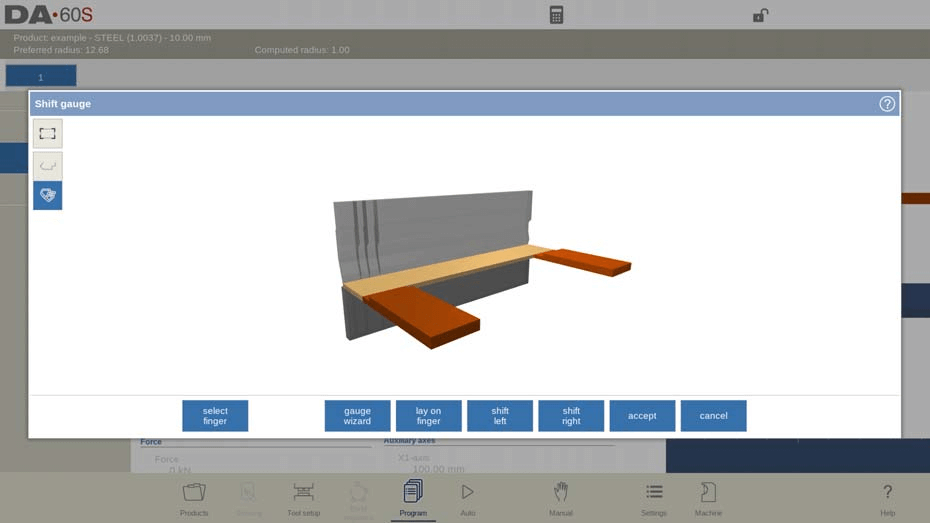
Die Einstellung der Hinteranschlagpositionen ist ein wichtiger Bestandteil der DELEM DA-66S-Produktprogrammierung und ermöglicht eine präzise Materialhandhabung. So verwalten Sie diese Einstellungen effizient:
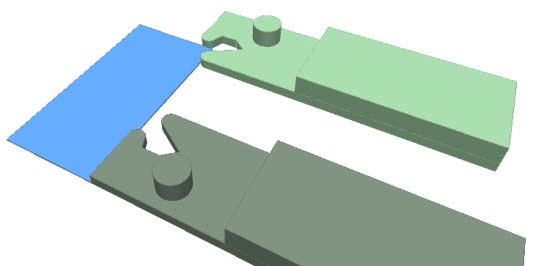
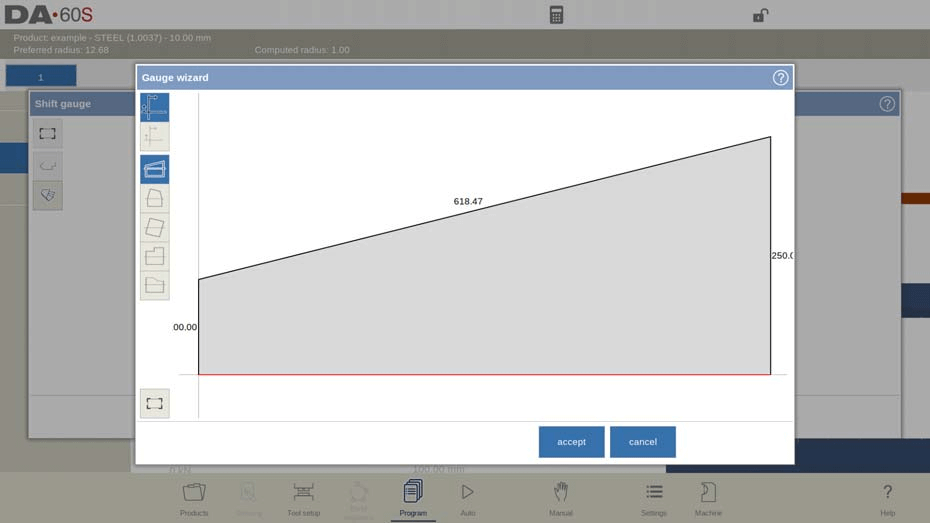
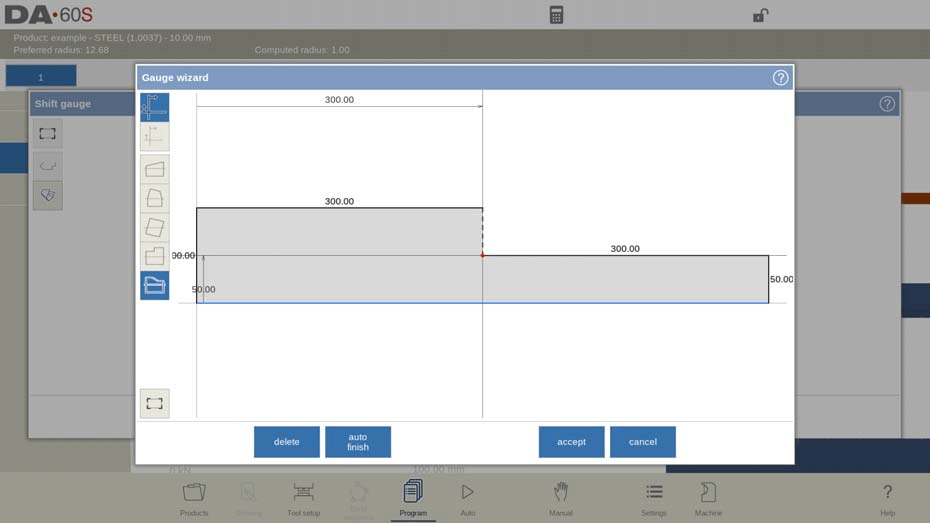
- Zugriff auf die Schaltanzeigefunktion
Öffnen Sie zunächst das Dialogfeld „Shift Gauge“. Mit dieser Funktion können Sie die Positionen des Hinteranschlags visuell anpassen und so die Präzision bei der Produktprogrammierung des DELEM DA-66S verbessern. - Hinteranschlagpositionen ändern
Ziehen Sie die Finger des Hinteranschlags in die gewünschte Position. Während der Einstellung richtet das System die Finger automatisch an der Produktseite aus und vereinfacht so den Einrichtungsprozess. - Zum Bewegen den Finger auswählen
Wählen Sie den gewünschten Finger aus. Diese Flexibilität ermöglicht gezielte Anpassungen in der Programmierung Ihres DELEM DA-66S-Produkts. - Ecke zusammendrücken (falls verfügbar)
Verwenden Sie diese Option, um den Hinteranschlagfinger um die Produktecke zu befestigen und so Stabilität in X- und Z-Richtung zu gewährleisten. Hinweis: Diese Funktion erfordert eine Maschine mit speziellen Klemmfingern und kompatiblen Steuerungsoptionen. (Siehe Abbildung oben) - Messgeräte-Assistent verwenden
Bei numerischen Programmen hilft der Messassistent beim Einstellen der gewünschten Produktseitenform. Aktivieren Sie die „X-Winkel-Programmierung“ für eine verbesserte Fingerneupositionierung basierend auf der Produktform. (Siehe Abbildung oben) - Formen auswählen und anpassen
Wählen Sie aus vier Standardformvorlagen des Gauge Wizard oder erstellen Sie eine benutzerdefinierte Form für eine präzise Fingerplatzierung in der DELEM DA-66S-Produktprogrammierung. - Wechsel- und Liegepositionen
- Seite wechseln: Für eine optimale Einrichtung können Sie durch die verfügbaren Positionen des Hinteranschlags blättern.
- Finger auflegen: Passen Sie die Produktauflegepositionen an, verfügbar, wenn Ihre Maschine über eine R-Achse verfügt.
- Fingerpositionen verschieben
- Nach links verschieben: Bewegen Sie einen ausgewählten Finger 1 mm nach links.
- Nach rechts verschieben: Bewegen Sie einen ausgewählten Finger 1 mm nach rechts.
- Anpassungen abschließen
- Stornieren: Beenden, ohne die Änderungen zu speichern.
- Akzeptieren: Speichern Sie Ihre Änderungen und verlassen Sie den Bildschirm.
Durch Befolgen dieser Schritte können Sie präzise Hinteranschlageinstellungen bei der DELEM DA-66S-Produktprogrammierung sicherstellen und so die Materialhandhabung und die allgemeine Produktionseffizienz optimieren.
Produkteigenschaften
Um die wichtigsten Produkteigenschaften zu ändern, tippen Sie auf Eigenschaften. Diese Parameter des Programms sind für jede Biegung des Programms gleich (Hauptdaten des Programms).
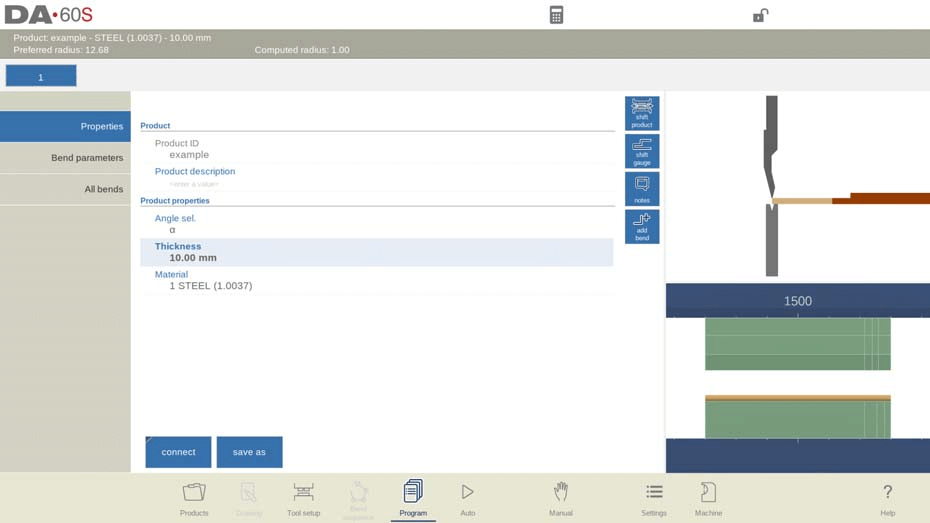
Parametererklärung
Produkt-ID
Ein eindeutiger Name zur Identifizierung eines Produktprogramms. Die maximale Länge beträgt 25 Zeichen. Die Produkt-ID kann Buchstaben und Zahlen enthalten.
Produktbeschreibung
Eine Nummer oder Beschreibung dieses Programms. Die maximale Länge beträgt 25 Zeichen. Die Produktbeschreibung kann Buchstaben und Zahlen enthalten.
Winkelauswahl
Auswahl des Programmiermodus für die Y-Achse.
0 = absolut: Programmieren Sie die absolute Y-Achsenposition für eine Biegung.
1 =α: Programmieren Sie den zu biegenden Winkel. Die erforderliche Y-Achsenposition wird berechnet.
Abhängig von diesem Parameter kann entweder der Parameter Winkel oder der Parameter Biegung
Die Position wird in einem Biegeschritt angezeigt.
Dicke
Dicke des Blattes.
Material
Auswahl eines der programmierten Materialien, die zur Berechnung der Biegetiefen verwendet werden. Die Steuerung enthält 4 vorprogrammierte Materialien. Insgesamt können 99 Materialien auf der Steuerung programmiert werden. Die Programmierung der Materialien erfolgt auf der Seite Materialien im Einstellungsmodus.

Rohlingslänge
Die erforderliche Länge des Originalblechs, aus dem das Produkt gebogen wird. Dieser Wert wird aus einer 2D-Zeichnung berechnet.
Die Verwaltung von Produkteigenschaften ist ein zentraler Aspekt der DELEM DA-66S-Produktprogrammierung. Hier finden Sie eine klare und prägnante Anleitung, die Ihnen hilft, diese Parameter effizient zu navigieren und einzustellen:
- Verwenden Sie die Connect-Funktion
- Connect-Programme: Um 3D-Produkte zu erstellen, verknüpfen Sie mehrere Programme:
- Gestalten Sie Produkte in verschiedene Richtungen.
- Verbinden Sie Programme über die Produkteigenschaften und wählen Sie die zu verknüpfende Programm-ID aus.
- Ordnen Sie bei Bedarf mehrere Programme nacheinander an.
- Connect-Programme: Um 3D-Produkte zu erstellen, verknüpfen Sie mehrere Programme:
- Ausführen verbundener Programme
- Erstes Programm auswählen: Beginnen Sie mit dem ersten Programm der Reihe nach.
- Automatischen Modus aktivieren: Programmieren Sie die gewünschte Produktmenge.
- Produktion starten: Starten Sie den Vorgang mit der Start-Taste. Das System führt die angeschlossenen Programme automatisch aus.
- Programme anpassen und verwalten
- Trennprogramm: Unterbrechen Sie die Sequenz gegebenenfalls.
- Speichern unter: Erstellen Sie eine Kopie, indem Sie eine neue Produkt-ID eingeben.
- Zeichnung entfernen: Verzichten Sie bei Bedarf auf grafische Zeichnungen.
- Anmerkungen zur Bearbeitung: Greifen Sie auf Notizen zu Ihrem Produkt zu und ändern Sie diese.
Wenn Sie diese Schritte befolgen, steigern Sie Ihre Effizienz und Präzision bei der DELEM DA-66S-Produktprogrammierung und gewährleisten eine reibungslose Produktion und Anpassung Ihrer Biegevorgänge.
Hinweise
Hinzufügen von Notizen in der DELEM DA-66S-Produktprogrammierung
In der DELEM DA-66S Produktprogrammierung können Sie Ihr Projektmanagement ganz einfach durch das Hinzufügen von Notizen verbessern. Mit dieser Funktion können Sie Kommentare oder Hintergrundinformationen zu jedem Produkt oder jeder einzelnen Biegung speichern.
Jede Notiz ist ein einfaches Textfeld, das Kontext oder Erinnerungen liefert, ohne die Produktwerte zu beeinflussen oder die Biegefolgeberechnungen zu verändern. Die Integration von Notizen in die Produktprogrammierung Ihres DELEM DA-66S verbessert Ihren Arbeitsablauf, indem sie sicherstellt, dass wichtige Informationen geordnet und zugänglich bleiben.
Durch die effektive Nutzung dieser Funktion verbessern Sie die allgemeine Effizienz und Klarheit Ihrer DELEM DA-66S-Produktprogrammierungsprozesse.
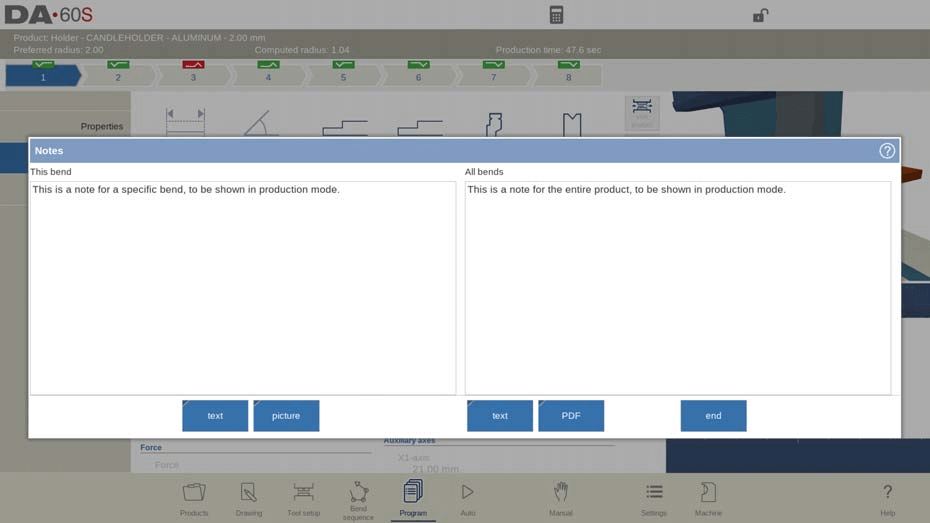
PDF-Hinweis
Um eine PDF-Datei an die Notiz anzuhängen, tippen Sie auf PDF anhängen. Über den Verzeichnisbrowser kann eine PDF-Datei ausgewählt und in die Produktakte eingebunden werden.
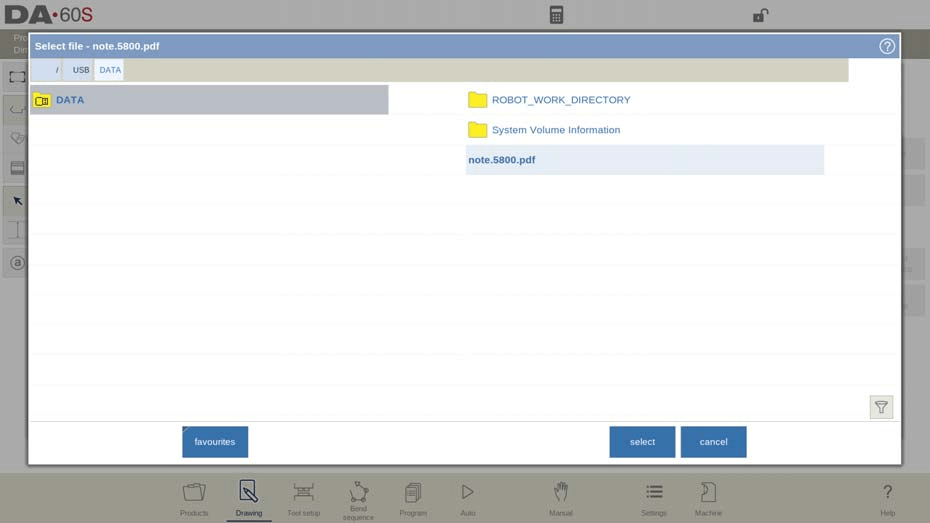
Wenn lediglich eine PDF-Datei ohne Textnotiz angehängt ist, wird die PDF-Datei sofort angezeigt, wenn der Benutzer im automatischen Modus auf die Notizanzeige drückt.
Fotonotizen
Um ein Foto einer bestimmten Biegung hinzuzufügen, tippen Sie auf Bild hinzufügen. Über den Verzeichnisbrowser kann eine PNG- oder JPG-Datei ausgewählt und in die Produktdatei eingefügt werden. Wenn ein Foto einer bestimmten Biegung hinzugefügt wird, kann es während der Bearbeitung dieser Biegung angezeigt werden.
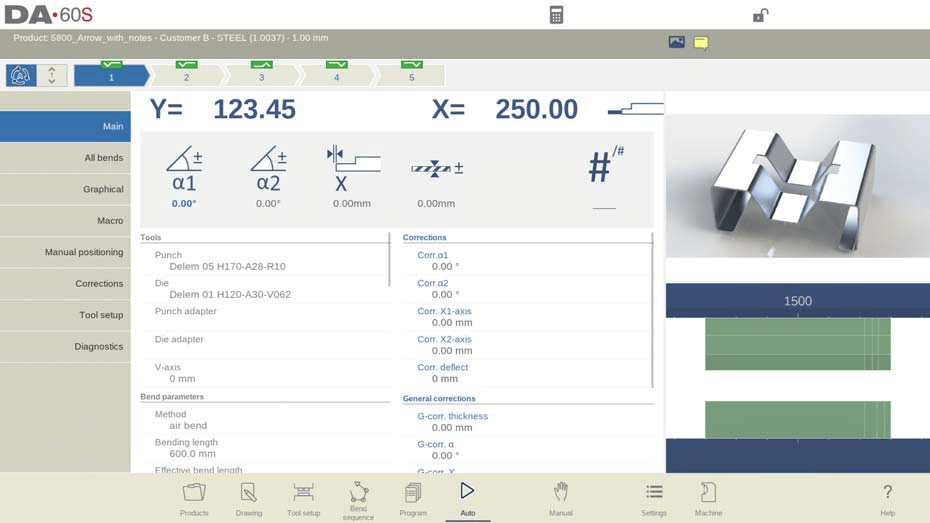
Ein zusätzlicher grafischer Visualisierungsmodus ermöglicht die Vollbilddarstellung des Bildes im Automatikmodus. Ein bestimmtes Foto kann dem Bediener helfen, bestimmte Produkteigenschaften zu verstehen oder ihn daran erinnern, auf etwas Besonderes zu achten.
Biegung hinzufügen
Um nach der letzten Biegung eine neue Biegung hinzuzufügen. Wenn Sie diese Taste drücken, wird die letzte Biegung kopiert und nach der letzten Biegung hinzugefügt.
Stoßen
Aus rein numerischen Programmen kann ein einzelner Biegeschritt in eine Stoßbiegung umgewandelt werden.
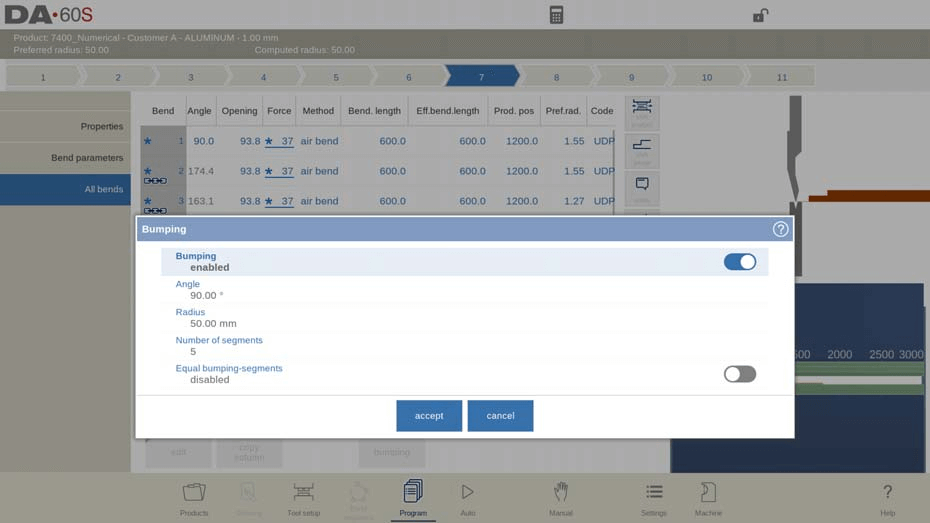
Bumping ist eine erweiterte Funktion in der DELEM DA-66S-Produktprogrammierung, die für präzise Biegungen mit großem Radius unerlässlich ist. Hier ist eine vereinfachte Anleitung zur Einrichtung:
- Bumping aktivieren
Wählen Sie in der Ansicht „Alle Biegungen“ die Option „Bumping“. Ein Popup-Fenster wird angezeigt. Wählen Sie:- Deaktiviert: Behandelt das Stoßen als normale Luftbiegung mit einem festgelegten Winkel und Radius.
- Ermöglicht: Ermöglicht die Erstellung großer Radien durch mehrere Luftbiegeschritte.
- Winkel und Radius einstellen
Definieren Sie den genauen Winkel und den gewünschten Radius für die Biegung in den Programmiereinstellungen des DELEM DA-66S-Produkts. - Anzahl der Segmente bestimmen
Entscheiden Sie, in wie viele Segmente der Radius unterteilt werden soll. Mehr Segmente bedeuten mehr Biegungen, was engere Toleranzen und sanftere Übergänge gewährleistet. Bedenken Sie, dass eine höhere Segmentanzahl eine kleinere V-Matrizenöffnung für effektives Biegen erfordert. - Segmentgröße anpassen
- Gleiche Bumping-Segmente: Wählen Sie zwischen:
- Ermöglicht: Alle Segmente haben die gleiche Größe.Deaktiviert: Die Enden sind für bessere Ergebnisse halb so groß, können aber die Auswahl der V-Matrize erschweren.
- Gleiche Bumping-Segmente: Wählen Sie zwischen:
- Nutzen Sie Bumping-Korrekturen
Im automatischen Modus hilft das System bei der Verteilung von Korrekturen auf die zugehörigen Biegungen und gewährleistet so optimale Ergebnisse bei der Produktprogrammierung von DELEM DA-66S.
Wenn Sie diese Schritte befolgen, können Sie das Bumping effizient in die Programmierung Ihres DELEM DA-66S-Produkts implementieren und so die Qualität und Präzision Ihrer Biegevorgänge verbessern.
Numerische Daten ändern
Jedes bearbeitete CNC-Programm beginnt mit präzisen numerischen Datenänderungen.
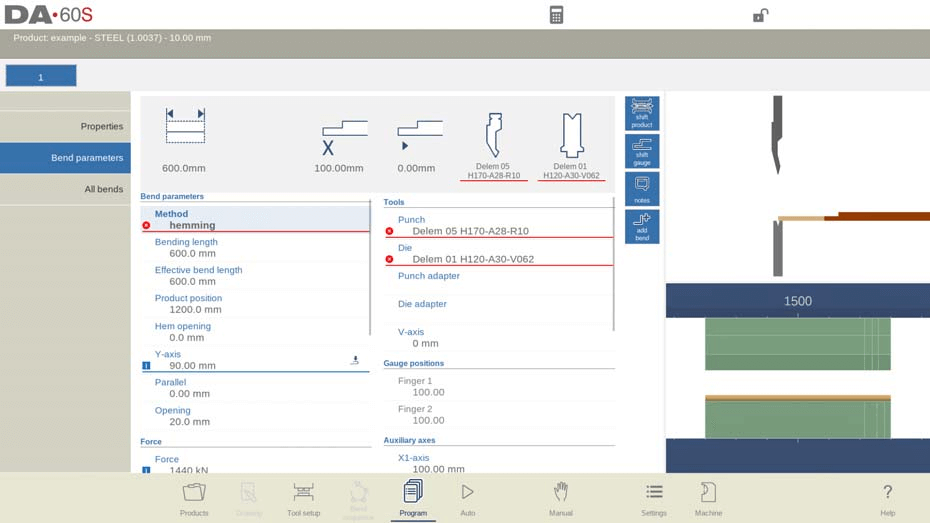
Im Programmiermodus werden Kacheln mit den wichtigsten Parametern angezeigt. Tippen Sie darauf, um Details anzuzeigen und Biegungen oder numerische Werte nach Bedarf für Ihren spezifischen Auftrag anzupassen.
Wenn bei Parametern nach einem bearbeiteten Wert ein Informationssymbol angezeigt wird, wurde dieser Parameter aufgrund der letzten geänderten Eingabe geändert.

Bei Parametern wird ein Sternsymbol angezeigt, wenn der Wert des Parameters vom von der Steuerung berechneten Wert abweicht. Dies kann hilfreich sein, wenn ein Wert absichtlich anders programmiert wurde oder der Wert eines Parameters durch die Parametergrenzen begrenzt ist.

Bei Parametern wird ein Fehlersymbol angezeigt, wenn der Wert nicht mit den aktuell programmierten Werten übereinstimmen kann. Dies ist beispielsweise der Fall, wenn eine Falzbiegung programmiert wird, ohne dass Falzwerkzeuge programmiert sind.
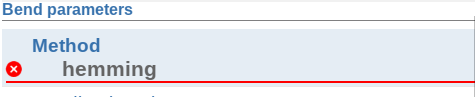
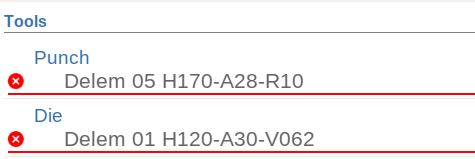
Parameter in der DELEM DA-66S-Produktprogrammierung verstehen
Für Anfänger in der DELEM DA-66S-Produktprogrammierung ist es wichtig, die Bedeutung jedes Parameters zu verstehen. In diesem System kann jede Änderung das gesamte Programm beeinflussen. Achten Sie daher genau auf die Symbole, die Parameteranpassungen anzeigen. Diese Symbole dienen als Orientierungshilfe und zeigen Ihnen, wo weitere Änderungen erforderlich sein können, um eine reibungslose und präzise DELEM DA-66S-Produktprogrammierung zu gewährleisten.
Häufig gestellte Fragen (FAQ)
Wie kann ich Änderungen an Parametern innerhalb der DELEM DA-66S-Produktprogrammierung erkennen?
Das DELEM DA-66S-System zeigt durch spezielle Symbole an, wann ein Parameter geändert wurde. Diese Symbole helfen Ihnen, notwendige Änderungen zu erkennen und die Präzision Ihrer Programmierung zu gewährleisten.
Was muss ich tun, wenn ich mehrere Programme in der DELEM DA-66S-Produktprogrammierung verbinden muss?
In der DELEM DA-66S Produktprogrammierung können Sie mehrere Programme miteinander verbinden, um komplexe 3D-Produkte zu erstellen. Gehen Sie dazu einfach in den Bereich „Produkteigenschaften“, verknüpfen Sie die entsprechenden Programm-IDs und ordnen Sie diese in der gewünschten Reihenfolge an.
Wie oft sollten Produktprogramme in DELEM DA-66S überprüft werden, um die Genauigkeit sicherzustellen?
Es ist ratsam, die Programmiereinstellungen Ihres DELEM DA-66S-Produkts regelmäßig zu überprüfen, insbesondere vor Produktionsbeginn. Dazu gehört die Überprüfung der Parametereinstellungen und Hinweise, um sicherzustellen, dass alles für eine optimale Leistung korrekt eingerichtet ist.
Abschluss
Um die Programmierung des DELEM DA-66S-Produkts zu beherrschen, müssen Sie die Auswirkungen jedes Parameters verstehen und Funktionen wie das Hinzufügen von Noten nutzen, um Ihren Arbeitsablauf zu optimieren. Durch das Verständnis dieser Schlüsselelemente können Sie sowohl die Genauigkeit als auch die Effizienz Ihrer Programmieraufgaben verbessern.
Wenn Sie Ihr Verständnis vertiefen oder weitere Unterstützung benötigen, wenden Sie sich bitte an unser Team. Darüber hinaus finden Sie auf unserer Website ausführlichere Dokumentation. Ob persönliche Beratung oder umfassendere Ressourcen – wir unterstützen Sie bei der Optimierung Ihres DELEM DA-66S. Produktprogrammierung.













